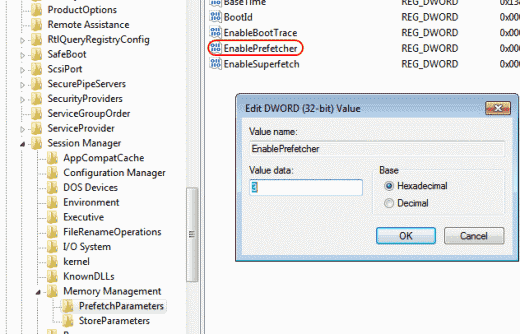
Aktivera eller inaktivera Windows 10, 8 eller 7 Superfetch-funktionen (annars kallad Prefetch). Superfetch caches data så att det kan vara omedelbart tillgängligt för din ansökan. Ibland kan det påverka prestanda för vissa applikationer. Det brukar inte fungera bra med spel, men kan förbättra prestanda med affärsappar.
För att ändra om Superfetch är aktiverat eller inaktiverat kan du utföra följande steg.
Inaktivera från tjänster
- Håll Windows-nyckel, medan du trycker på "R"Att hämta upp Springa dialog ruta.
- Skriv "services.msc", Tryck sedan på"Stiga på“.
- Fönstret Tjänster visas. Hitta "SuperFetch" i listan.
- Högerklicka "SuperFetch", Välj sedan"Egenskaper“.
- Välj "Sluta"Om du vill stoppa tjänsten. I "Starttyp"Rullgardinsmeny, välj"Inaktiverad“.
Aktivera eller inaktivera från registret
- Håll Windows-nyckel, medan du trycker på "R"Att hämta upp Springa dialog ruta.
- Skriv "regedit", Tryck sedan på"Stiga på“.
- Fönstret för registerredigerare visas. Navigera till följande plats i registret.
- HKEY_LOCAL_MACHINE
- SYSTEMET
- CurrentControlSet
- Kontrollera
- Session Manager
- Minneshantering
- PrefetchParameters
- På höger sida dubbelklickar du på "EnableSuperfetch”. Om det här värdet inte existerar högerklickar du på "PrefetchParameters"Mapp och välj sedan"Ny” > “DWORD-värde“.
- Ge "EnableSuperfetch"Ett av följande värden:
- 0 - för att inaktivera Superfetch
- 1 - för att aktivera prefetching när programmet startas
- 2 - för att aktivera starthämtning
- 3 - för att möjliggöra prefectching av allt
- Välj "ok“.
- Stäng registerredigeraren.
Obs! Om du inaktiverar Superfetch och vill aktivera den för vissa applikationer kan du använda specialväxeln i programgenvägen: / Prefetch: 1
FAQ
Var lagras prefetch-data?
Som standard lagras prefetch-data vid "C: \ Windows \ Prefetch“.

